如何用excel求数列的中位数
1、通常我们如果用手工求中位数,还需要排序,就是把一列裕鉴新数从小到大或者从大到小排列,然后再来求中位数。这样很麻烦。
如果我们用excel公式求中位数,就很简单了,不需要排序。
首先,建立数据列表。

2、在中位数一栏,输入求中位数的公式。
excel求中位数的公式为median(a1:an),其中a1是该列第一个数,an是该列最后一个数。如果数列是横排的,公式就是median(a1:gn),当然这里的gn就是该列最后一牢离个数。
如肥宋图,输入=median(b1:bn),这里的公式全部为英文半角输入的。
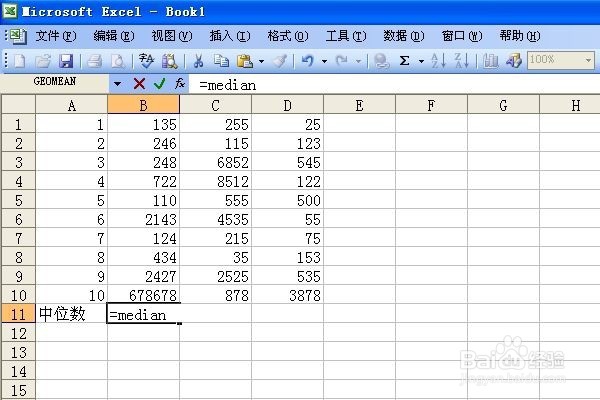
3、输入完公式后,按下回车键。
这下,中位数就求出来了。
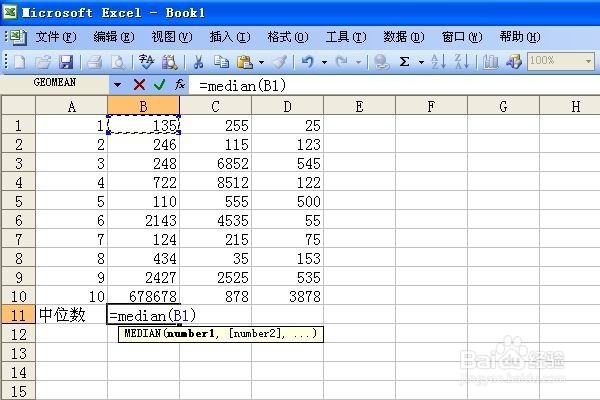
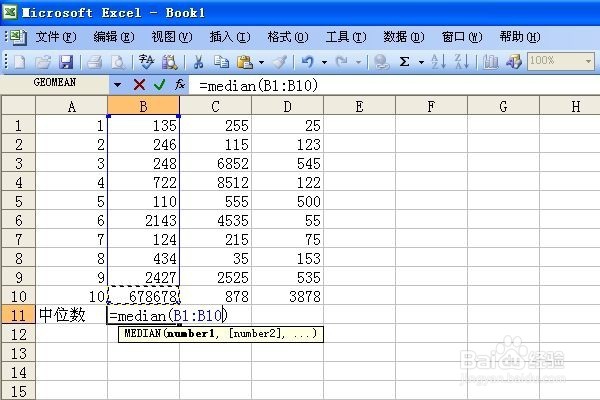

4、选中第一栏中位数,点击该栏右下角,拖动鼠标向右,这样整个列表的中位数都求出来了。
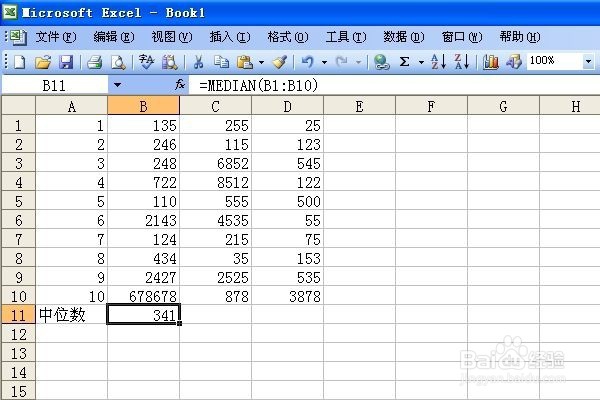
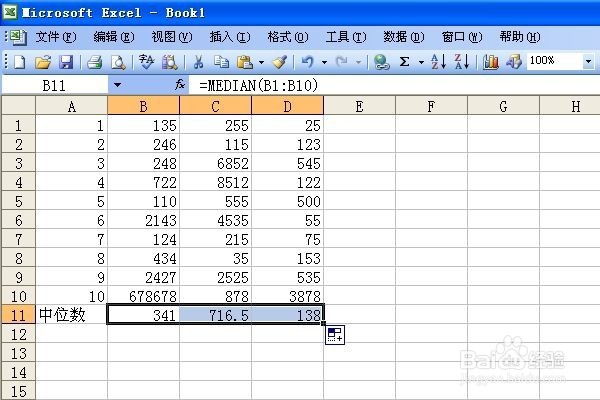
5、下面我们来验证所求中位数是否正确。
如,我们在E1栏输入1、2、3、4、5、6、7、8、9、10。
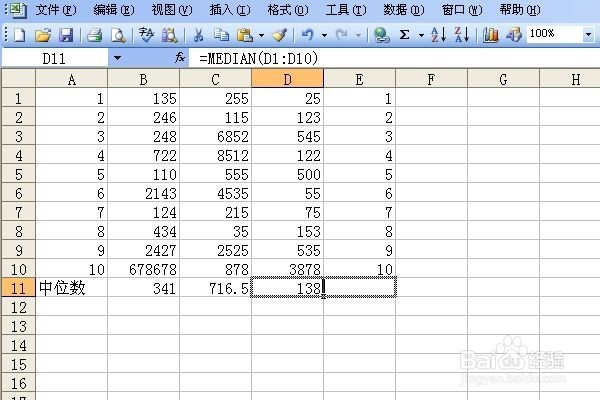
6、这下,我们按照上述第4步的方法拖动中位数栏向右,计算的结果为5.5。
我们知道数列E1从1到10的中位数为第5个数和第6个数的平均值,也就是5和6的平均值,即5.5。
经过验证,上述求中位数的方法正确。
由此可知,用excel求数列的中位数,不需要排序,只要列出公式就非常容易求得。
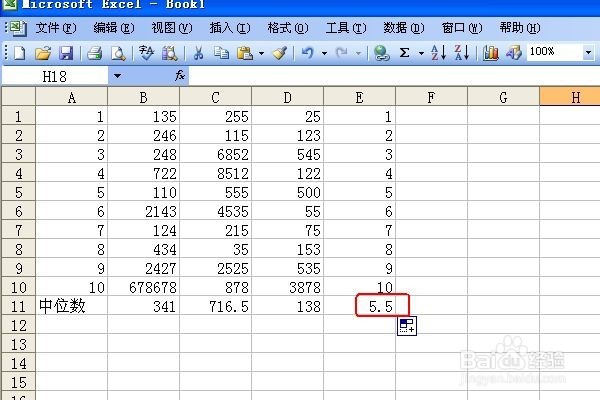
声明:本网站引用、摘录或转载内容仅供网站访问者交流或参考,不代表本站立场,如存在版权或非法内容,请联系站长删除,联系邮箱:site.kefu@qq.com。
阅读量:121
阅读量:28
阅读量:71
阅读量:194
阅读量:155